Resumo feito por IA verificado ◀▼
Descubra como os agentes de IA podem automatizar o suporte ao cliente resolvendo perguntas comuns em diversos canais. Use o assistente de configuração para treinar o agente de IA com sua base de conhecimento e personalizar seu estilo de interação. Teste o agente de IA por e-mail ou mensagens para vê-lo em ação.
Sua avaliação do Zendesk Suite oferece um assistente de configuração que você pode usar para experimentar nossa tecnologia de IA mais recente. O assistente mostra como os agentes de IA podem resolver automaticamente perguntas comuns dos clientes. Para saber mais, consulte Sobre os agentes de IA.
As tarefas de configuração incluem:
Início do assistente de configuração para agentes de IA
Os agentes de IA são a última geração de bots viabilizados por IA para automatizar e resolver os problemas de clientes em diferentes canais de atendimento. Conforme a IA se torna cada vez mais essencial para as interações com o cliente, os agentes de IA permitem que você avance em direção a uma maior automação e eficiência.
Como iniciar o assistente de configuração
O assistente de configuração para agentes de IA é aberto automaticamente na sua conta de avaliação do Zendesk Suite.
- Abra a página inicial do Zendesk e selecione Avalie gratuitamente.
Você também pode começar uma avaliação selecionando Avalie gratuitamente na parte superior da página de preços do Zendesk.
Quando começar sua avaliação, você receberá uma mensagem de e-mail para confirmar sua conta.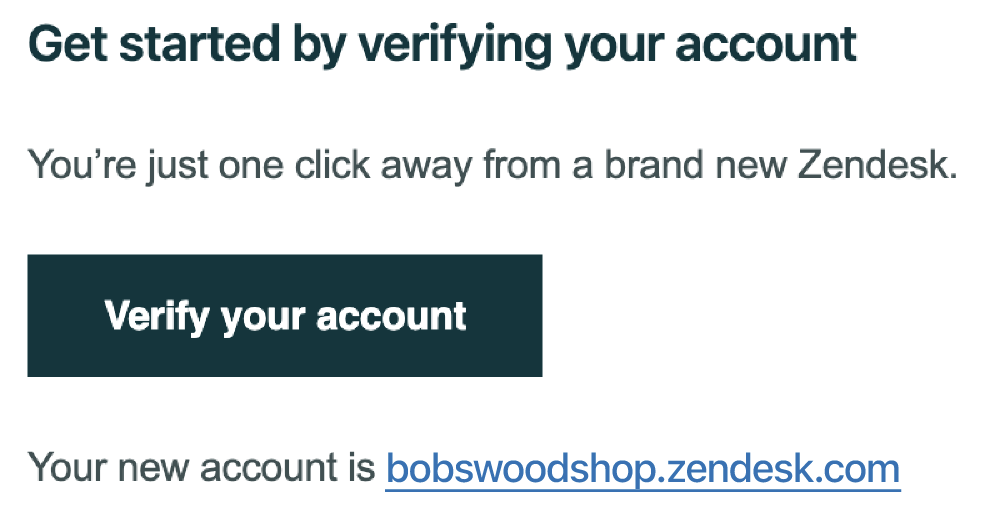
- No e-mail, clique em Confirmar sua conta.
Uma mensagem de boas-vindas será exibida.
- Clique em Começar agora.
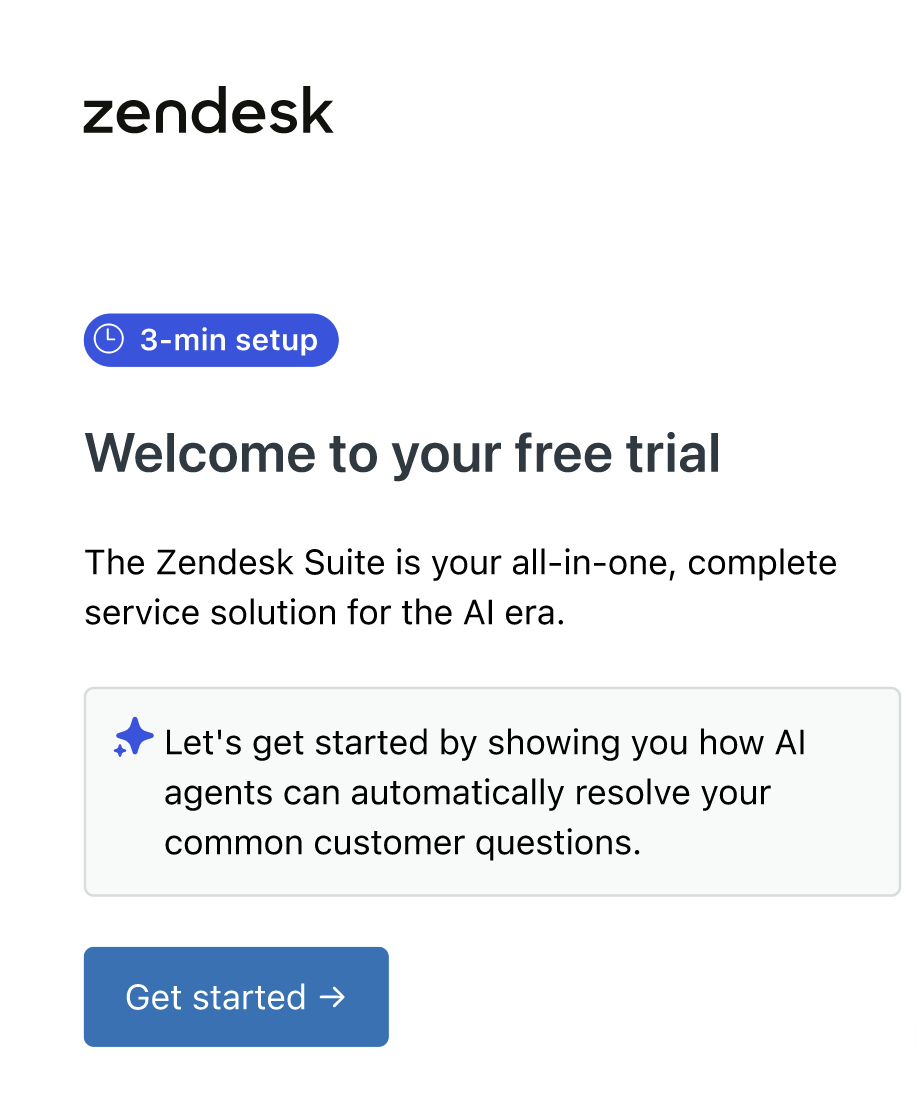
- Adicione seu site.
O Zendesk usa as informações em seu site para criar conhecimento para o agente de IA. Isso ajuda o agente de IA a responder às dúvidas do cliente. Para saber mais sobre como funcionam os agentes de IA do Zendesk, clique em Viabilizado por IA generativa.
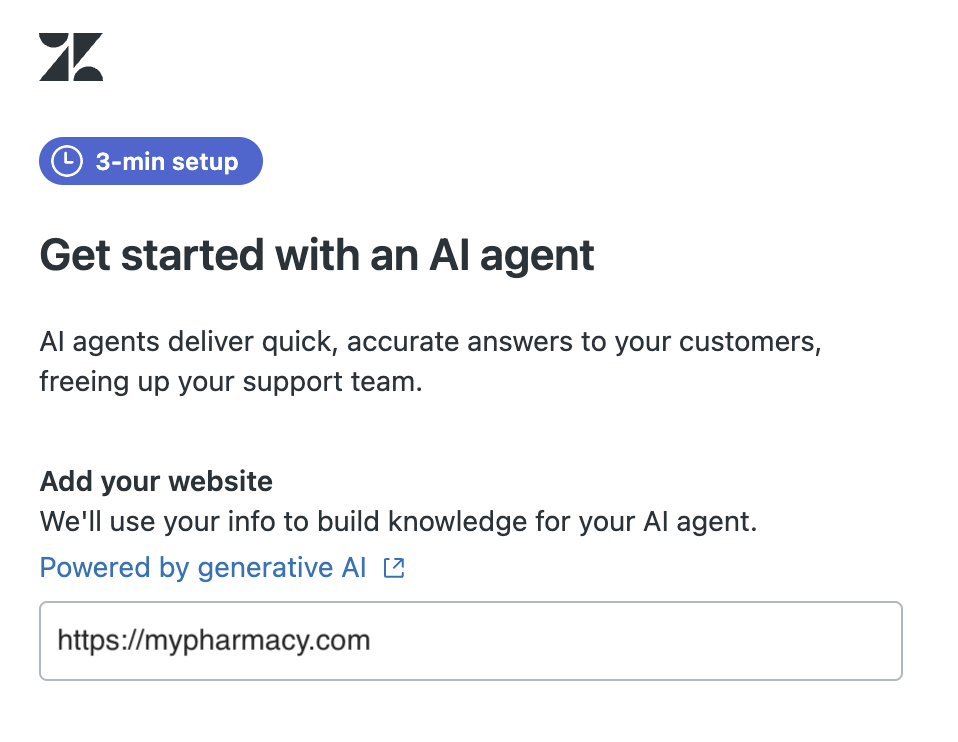
- Depois de adicionar seu site, clique em Começar agora.
Etapa 1: convidar outros membros da equipe (opcional)
Convidar outros membros da equipe dá a eles acesso à avaliação do Zendesk Suite e oferece a oportunidade de experimentarem um agente de IA. Os membros da equipe atuam como agentes e administradores para ajudar você a gerenciar solicitações de suporte. Você pode adicionar até mais quatro membros à sua conta de avaliação. Para saber mais sobre membro da equipe, consulte Adição de agentes e administradores.
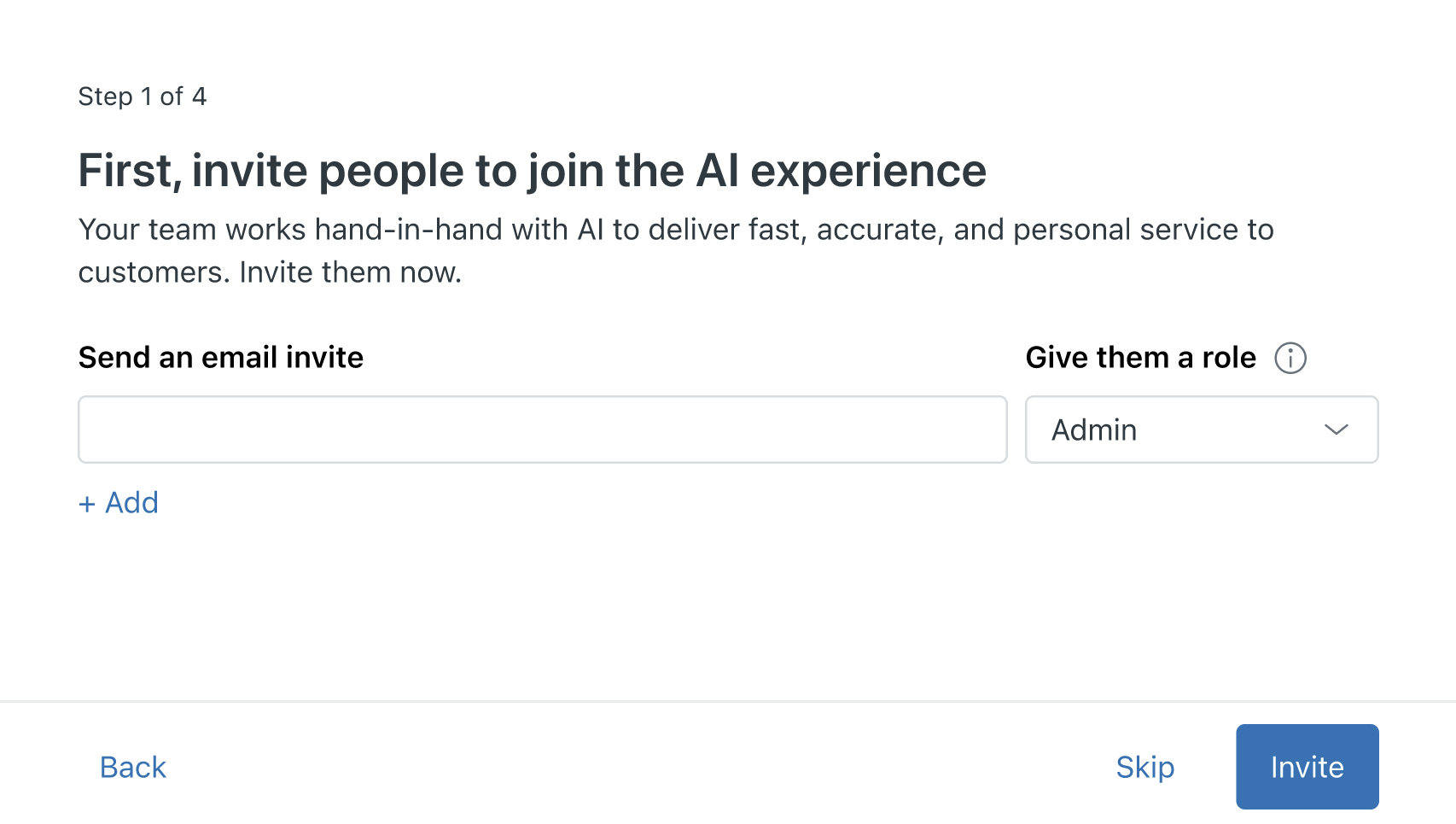
Como convidar outros membros da equipe
- Insira um endereço de e-mail para o membro da equipe.
- Selecione uma função para o membro da equipe.
Os agentes trabalham com tickets e respondem às solicitações dos clientes. Os administradores podem trabalhar com tickets e também gerenciar configurações da conta.
- Clique em +Adicionar para adicionar mais membros da equipe.
- Quando terminar de incluir os membros da equipe, clique em Convidar.
Os membros da equipe convidados recebem um convite por e-mail para participar da sua conta do Zendesk.
Etapa 2: aprimorar o conhecimento do agente de IA
O assistente do agente de IA usa as informações em seu site para criar um artigo da central de ajuda. As informações nesse artigo ajudam o agente de IA a responder automaticamente a perguntas relevantes feitas pelos clientes. Para saber mais sobre como fornecer conhecimento para os agentes de IA, consulte as estratégias para criar conteúdo da central de ajuda para IA.
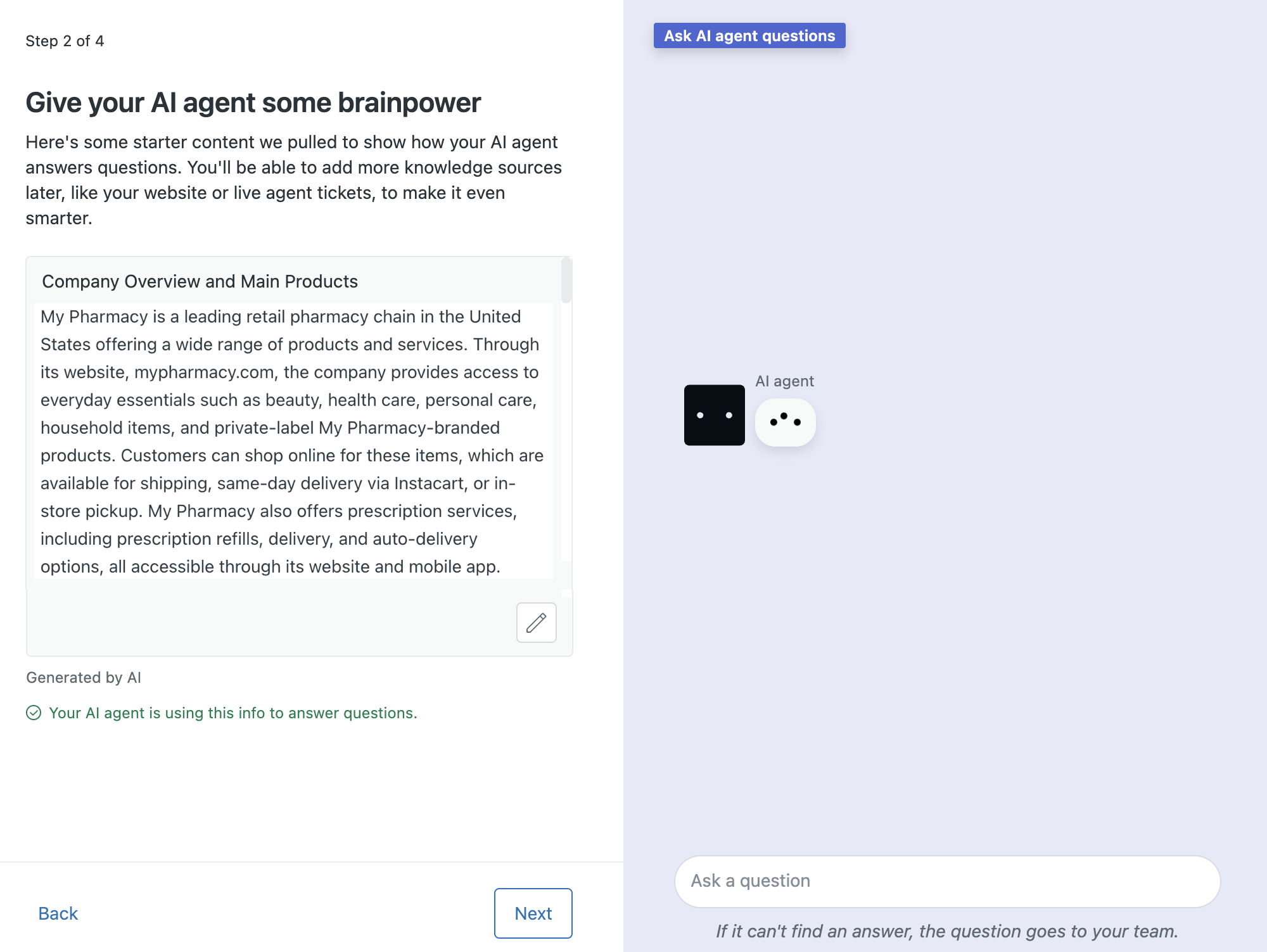
O simulador no lado direito do assistente mostra como o agente de IA funciona com os clientes quando eles fazem perguntas.
Como avaliar o conhecimento do agente de IA
- Forneça ao agente de IA algum conteúdo inicial, seja apontando para um site ou copiando e colando informações no assistente.
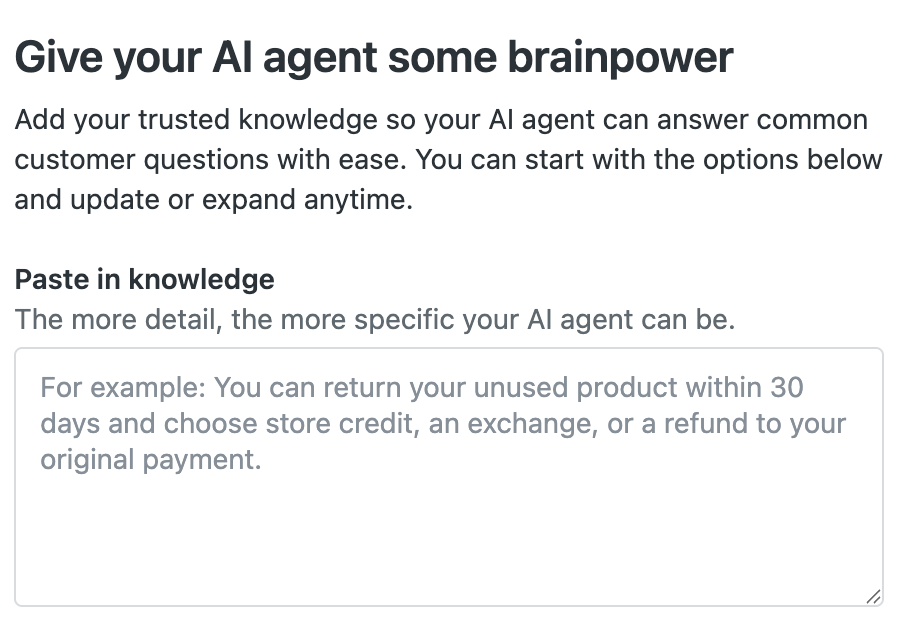 Observação: O assistente de configuração usa as informações que você fornece para criar um artigo na sua central de ajuda. O agente de IA consulta o conteúdo desse artigo para responder a perguntas de clientes e outros usuários finais. Veja o exemplo a seguir.
Observação: O assistente de configuração usa as informações que você fornece para criar um artigo na sua central de ajuda. O agente de IA consulta o conteúdo desse artigo para responder a perguntas de clientes e outros usuários finais. Veja o exemplo a seguir.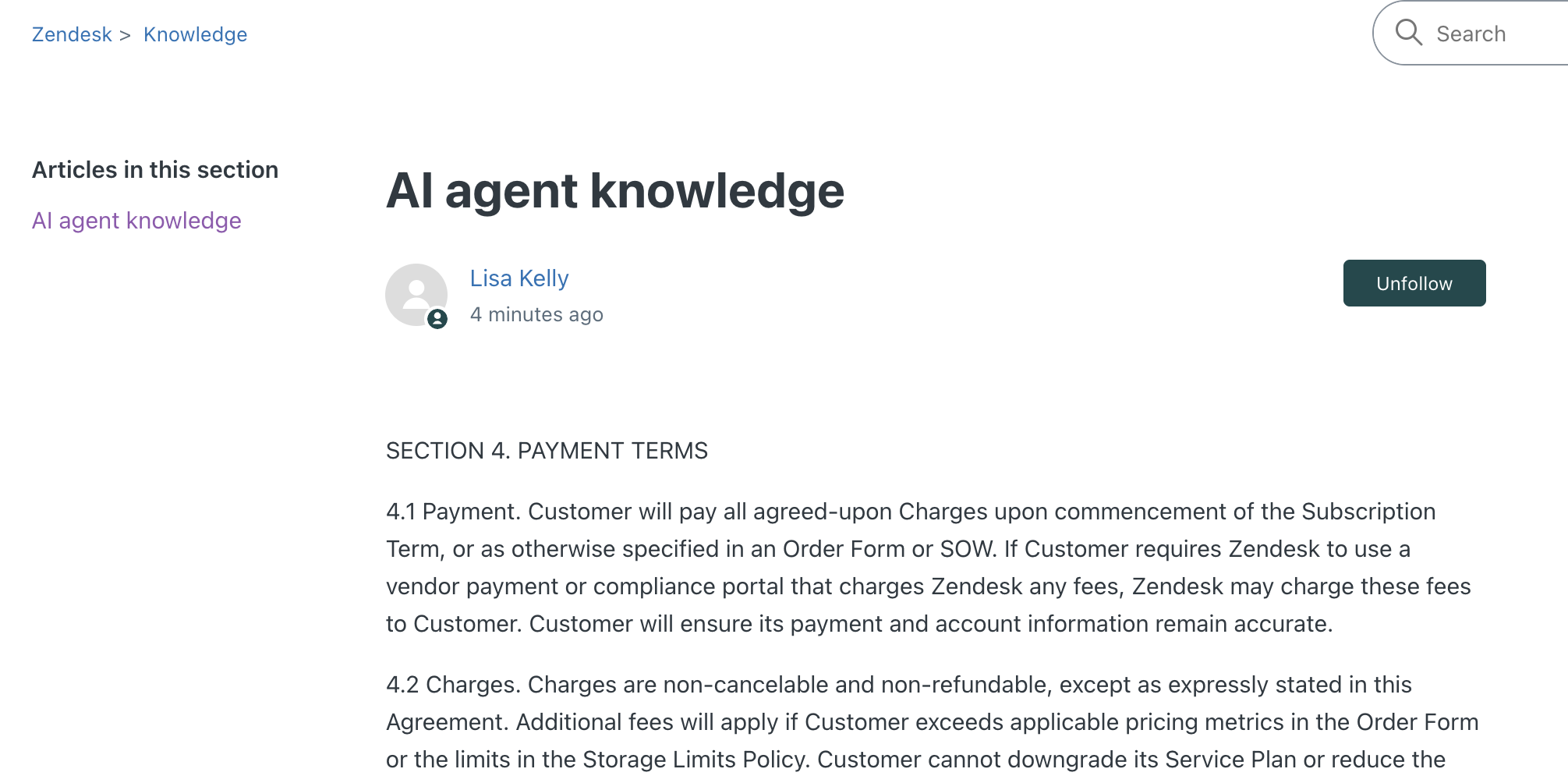
- Clique em Testar.
- Insira uma questão no campo Faça uma pergunta.
Experimente perguntas que seus clientes costumam fazer com base nas informações que você forneceu ao agente de IA.
O agente de IA responderá à pergunta com base no material de seu site ou no material que você colou. Caso você não receba as respostas necessárias, é possível atualizar o conteúdo para adicionar mais informações.
- Para alterar o conteúdo, clique no ícone de lápis (
 ).
). - Depois que você terminar de experimentar algumas perguntas, clique em Avançar para continuar a configuração do agente de IA.
Etapa 3: dar personalidade ao agente de IA
Você pode controlar como os agentes de IA respondem aos clientes dando um nome ao agente de IA e escolhendo um estilo de conversa. Esses elementos definem o tom de como você quer se conectar com os clientes. Para obter mais informações, consulte Configuração de uma persona do agente de IA.
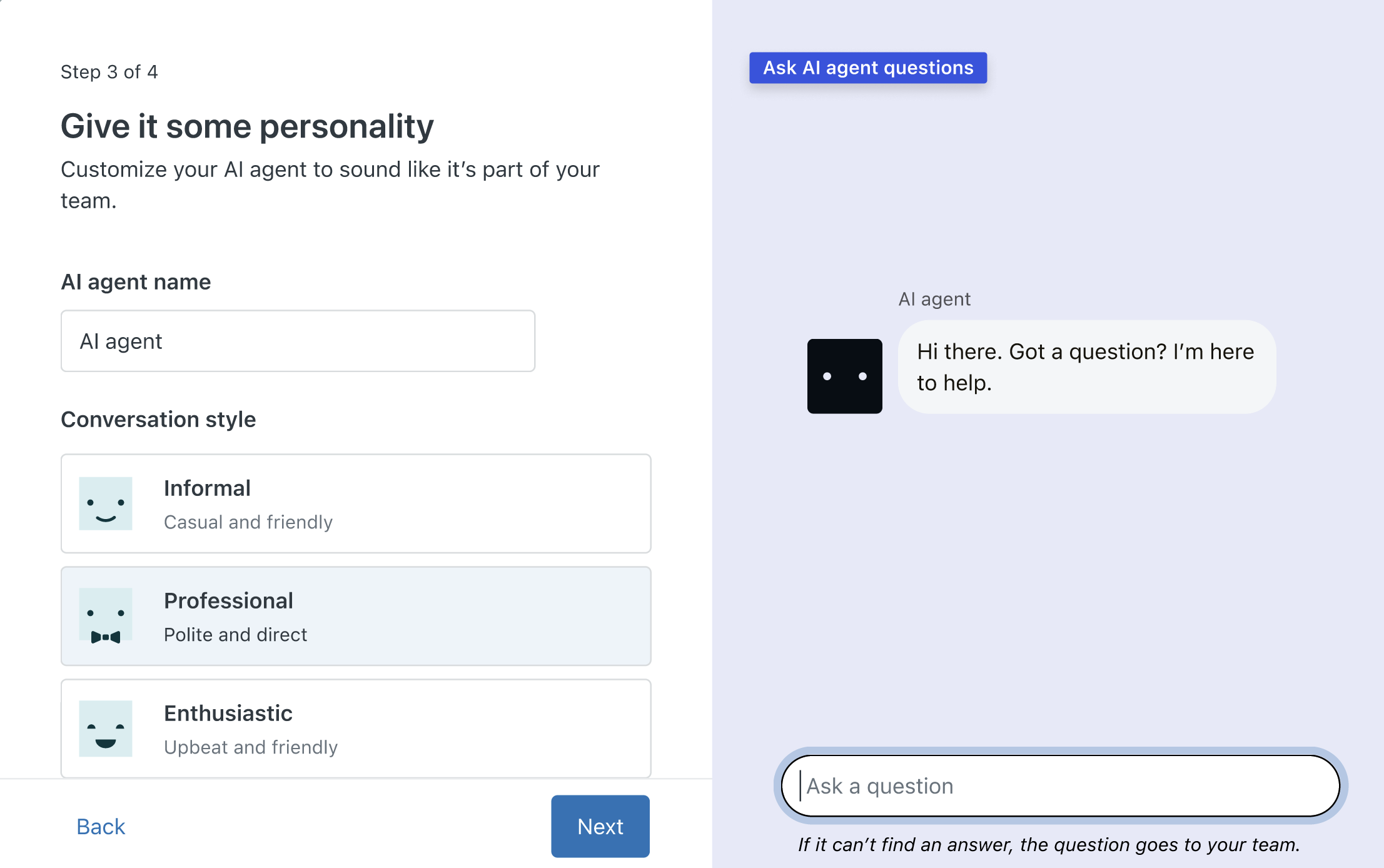
Como dar personalidade ao agente de IA
- Insira um Nome do agente de IA.
- Selecione um Estilo de conversa.
As opções incluem: Informal, Profissional e Entusiasmado.
Você pode fazer algumas perguntas para ver como as respostas variam conforme o estilo da conversa.
- Clique em Avançar para continuar a configuração.
Etapa 4: testar o agente de IA
Agora que o agente de IA tem conhecimento e personalidade, você pode testá-lo enviando uma pergunta por e-mail ou digitando em um widget de chat. Você pode testar múltiplas variações da pergunta em e-mails e chats para ver como o agente funciona. Para obter mais informações, consulte Teste de um agente de IA.
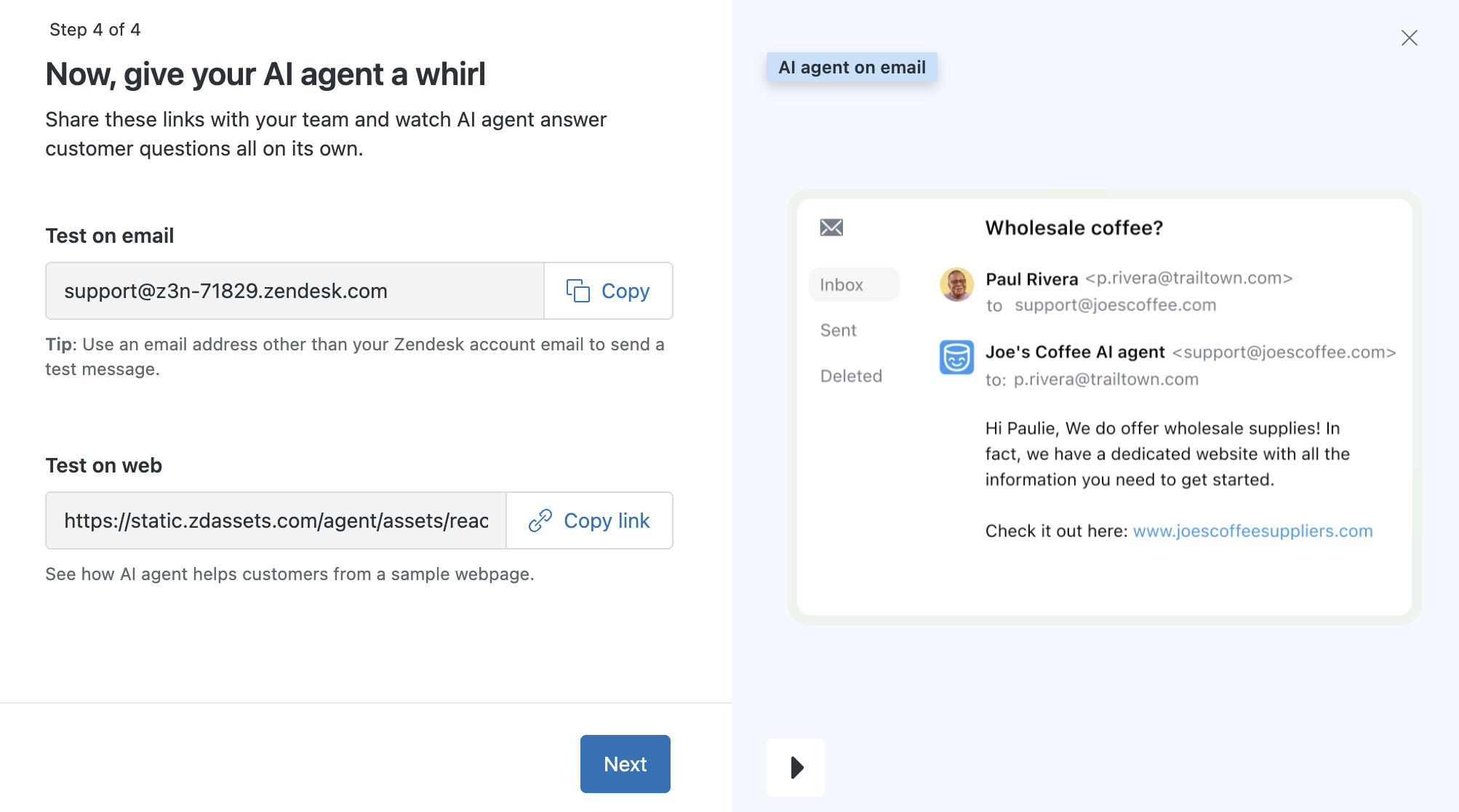
Como testar com e-mail
- Clique em Copiar para copiar o endereço de e-mail exibido no assistente.
- Abra sua ferramenta de e-mail e envie uma mensagem para esse endereço.
Na mensagem de e-mail, inclua uma pergunta relacionada ao conhecimento que você forneceu ao agente de IA.
Importante: quando você testa com um e-mail, é preciso enviar a pergunta de um endereço de e-mail diferente daquele que você usou para criar a conta do Zendesk. Caso contrário, você não receberá uma resposta automática do agente de IA.Após alguns instantes, você deve receber uma resposta por e-mail do agente de IA respondendo à sua pergunta.
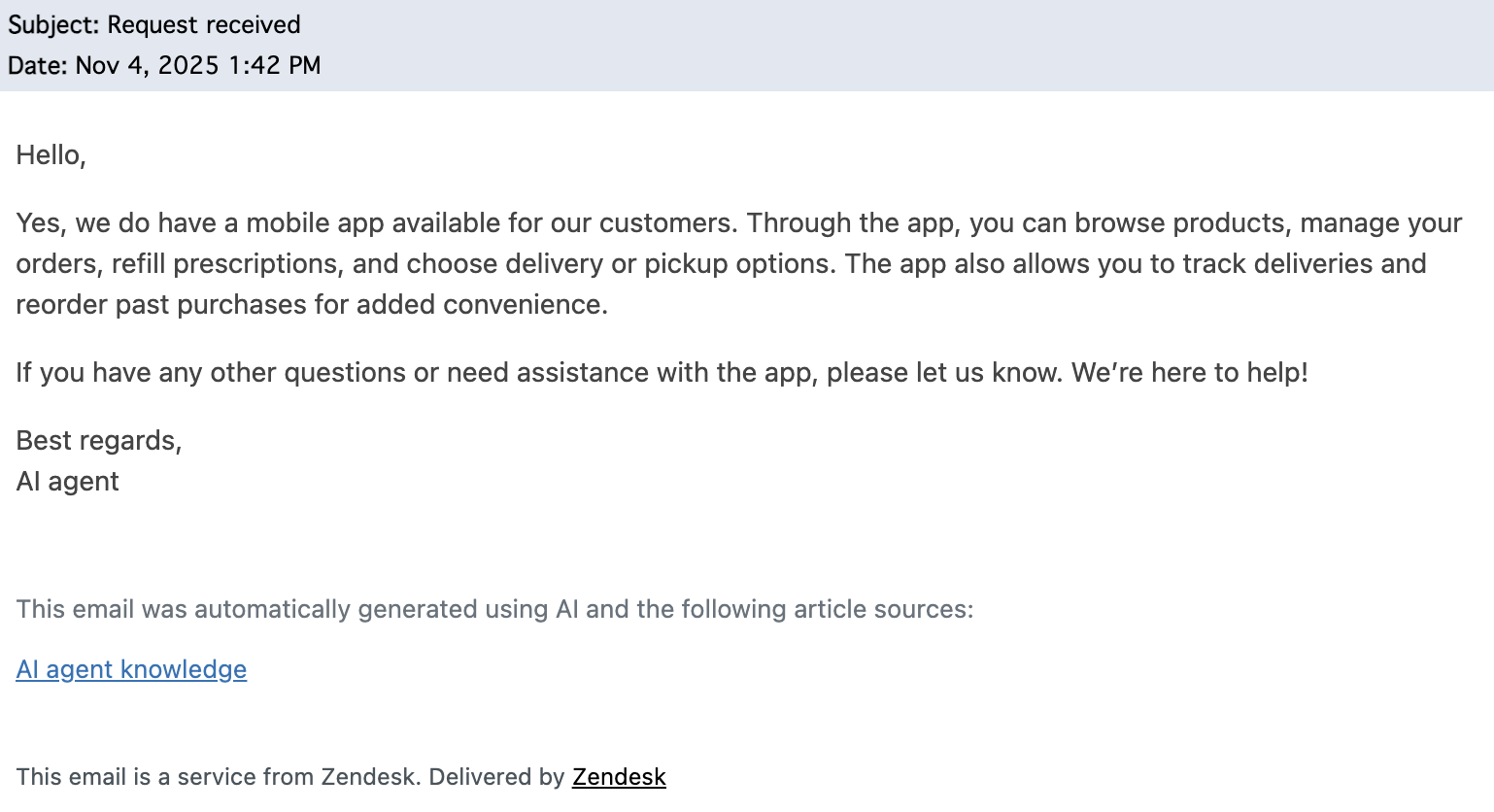
Como testar um widget de chat
- Clique em Copiar link para copiar o link do widget de chat.
- Abra uma nova janela no navegador.
- Cole esse link na barra de endereço do navegador e pressione Enter.
- Quando o widget de chat aparecer, digite uma pergunta relacionada ao conhecimento que você forneceu ao agente de IA.
Você deve receber uma resposta do agente de IA à sua pergunta.
Como concluir o assistente de configuração de IA
- Ao terminar de testar, clique em Próximo.
Conclusão
Parabéns! Você configurou e testou um agente de IA. Agora que você testou um agente de IA de exemplo, pode continuar a configurar sua conta.
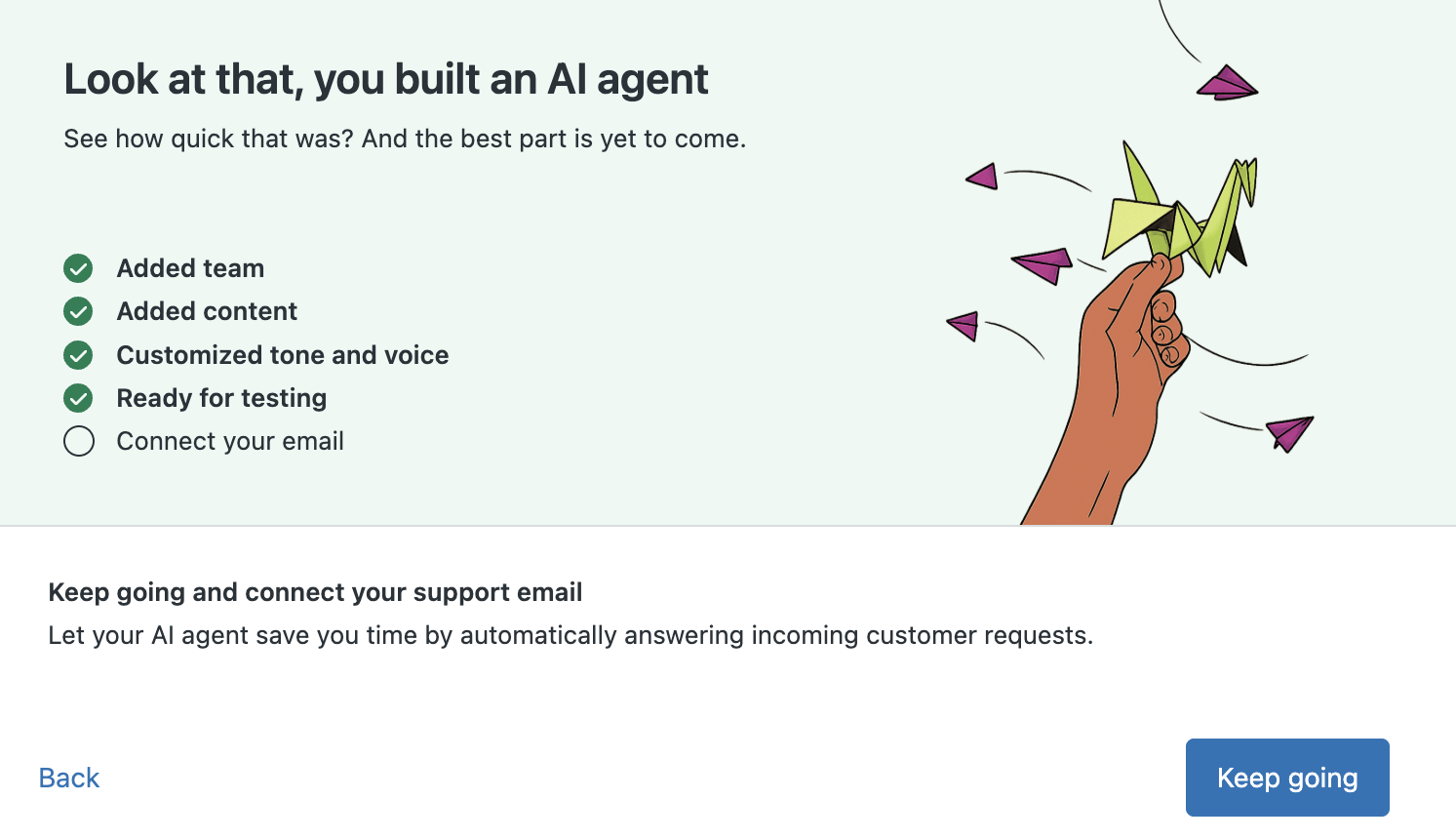
Como continuar a configuração
- Clique em Continuar para continuar a configuração da sua conta e abrir o assistente de configuração de e-mail. Para obter mais informações sobre a conexão do seu e-mail, consulte como conectar seu e-mail de suporte.
O que vem por aí para os gentes de IA?
Depois de conectar seu e-mail de suporte, você pode adicionar seus próprios agentes de IA permanentes e artigos de conhecimento à sua conta e colocá-los para funcionar. Para obter mais informações, consulte Introdução ao Agentes de IA - Essencial.
Ao terminar o período de avaliação, clique em Comprar sua avaliação na parte superior da página para comprar um plano do Zendesk Suite. Inclua o complemento Copiloto em sua compra para aproveitar todos os benefícios e a funcionalidade dos agentes de IA do Zendesk.